
Ambil Live Photo dalam FaceTime pada Mac
Apabila anda dalam panggilan video FaceTime dengan seorang atau lebih ramai orang, anda boleh mengambil Live Photo salah seorang daripada peserta untuk menangkap detik daripada panggilan. Anda berdua menerima pemberitahuan yang foto telah diambil dan Live Photo ditambah ke pustaka Foto anda. Lihat Keperluan Live Photo FaceTime.
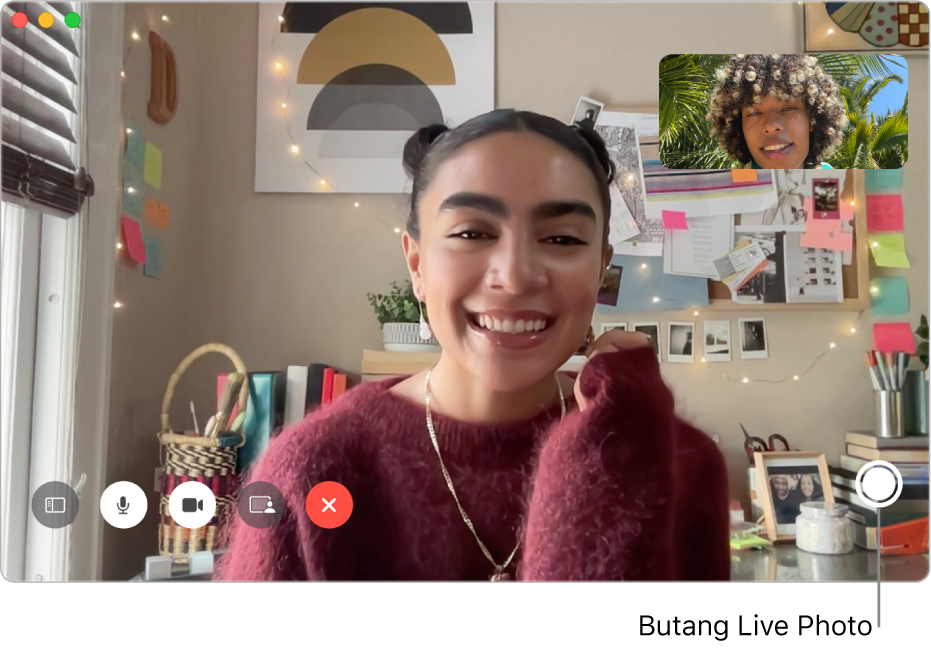
Sediakan FaceTime untuk Live Photos
Dalam app FaceTime
 pada Mac anda, pilih FaceTime > Seting, kemudian klik Umum.
pada Mac anda, pilih FaceTime > Seting, kemudian klik Umum.Pilih kotak semak “Benarkan Live Photos diambil semasa panggilan Video”.
Apabila anda memilih pilihan ini, anda juga membenarkan orang lain mengambil Live Photos anda.
Sediakan Foto untuk Live Photos dalam FaceTime
App Foto tidak perlu terbuka semasa anda mengambil Live Photo; tetapi anda perlu pernah membukanya sekurang-kurangnya sekali untuk menyimpan foto dalam pustaka.
Buka app Foto
 pada Mac anda jika anda belum pernah membukanya sebelum ini.
pada Mac anda jika anda belum pernah membukanya sebelum ini.
Ambil Live Photo
Dalam app FaceTime
 pada Mac anda, lakukan salah satu daripada yang berikut semasa panggilan kumpulan:
pada Mac anda, lakukan salah satu daripada yang berikut semasa panggilan kumpulan:Dalam panggilan satu dengan satu: Pilih tetingkap FaceTime.
Dalam panggilan kumpulan: Dwiklik jubin orang yang anda mahu ambil Live Photo.
Klik butang Ambil Gambar

Pemberitahuan memberitahu anda bahawa anda mengambil Live Photo.
Nota: Jika anda tidak boleh mengambil Live Photo seseorang, pastikan kedua-dua daripada anda telah menyediakan FaceTime untuk Live Photo.
Dalam app Foto
 pada Mac anda, layari dan lihat foto untuk mencari Live Photo.
pada Mac anda, layari dan lihat foto untuk mencari Live Photo.